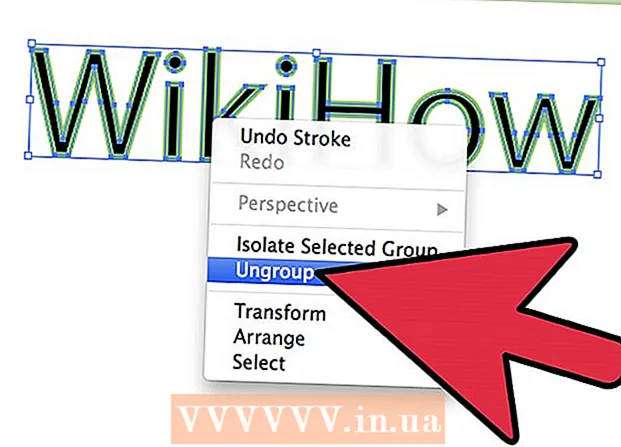Συγγραφέας:
Christy White
Ημερομηνία Δημιουργίας:
3 Ενδέχεται 2021
Ημερομηνία Ενημέρωσης:
15 Σεπτέμβριος 2024

Περιεχόμενο
- Για να πας
- Μέθοδος 1 από 4: Χρήση του ιστότοπου του Google Drive
- Μέθοδος 2 από 4: Χρήση των εφαρμογών για κινητά του Google Drive ή των Εγγράφων Google (Android)
- Μέθοδος 3 από 4: Αποθηκεύστε ένα Έγγραφο Google στη συσκευή σας
- Μέθοδος 4 από 4: Συγχρονίστε το Google Drive με τον υπολογιστή σας
- Προειδοποιήσεις
Το Google Drive (παλαιότερα γνωστό ως Έγγραφα Google) είναι ένα πρόγραμμα που σας επιτρέπει να δημιουργείτε και να αποθηκεύετε έγγραφα στον ιστό. Στο Google Drive έχετε την επιλογή λήψης εγγράφων, ώστε να μπορείτε να τα αποθηκεύσετε στον σκληρό σας δίσκο του υπολογιστή ή της κινητής συσκευής σας. Μπορείτε επίσης να διαθέσετε έγγραφα όταν η συσκευή σας δεν είναι συνδεδεμένη στο Διαδίκτυο.
Για να πας
Μέθοδος 1 από 4: Χρήση του ιστότοπου του Google Drive
 Συνδεθείτε στον ιστότοπο του Google Drive. Χρησιμοποιήστε τον λογαριασμό Google που σχετίζεται με το έγγραφο που θέλετε να κατεβάσετε.
Συνδεθείτε στον ιστότοπο του Google Drive. Χρησιμοποιήστε τον λογαριασμό Google που σχετίζεται με το έγγραφο που θέλετε να κατεβάσετε. - Μπορείτε να κατεβάσετε έγγραφα που έχετε δημιουργήσει μόνοι σας, καθώς και έγγραφα που έχουν κοινοποιηθεί σε εσάς.
 Κάντε δεξί κλικ στο αρχείο και επιλέξτε "Λήψη" για να αποθηκεύσετε το αρχείο ως έγγραφο του Word. Στη συνέχεια, το αρχείο θα μετατραπεί και θα ληφθεί σε μορφή Word. Μπορείτε να το βρείτε στο φάκελο Λήψεις.
Κάντε δεξί κλικ στο αρχείο και επιλέξτε "Λήψη" για να αποθηκεύσετε το αρχείο ως έγγραφο του Word. Στη συνέχεια, το αρχείο θα μετατραπεί και θα ληφθεί σε μορφή Word. Μπορείτε να το βρείτε στο φάκελο Λήψεις. - Εάν θέλετε να αποθηκεύσετε το αρχείο σε διαφορετική μορφή, προχωρήστε στο επόμενο βήμα.
- Εάν χρησιμοποιείτε τα Έγγραφα Google αντί για το Google Drive, προχωρήστε στο επόμενο βήμα.
 Ανοίξτε το αρχείο που θέλετε να κατεβάσετε. Εάν θέλετε να κατεβάσετε το αρχείο ως αρχείο με τις επεκτάσεις .pdf, .rtf, .txt ή ως ιστοσελίδα, ανοίξτε πρώτα το έγγραφο.
Ανοίξτε το αρχείο που θέλετε να κατεβάσετε. Εάν θέλετε να κατεβάσετε το αρχείο ως αρχείο με τις επεκτάσεις .pdf, .rtf, .txt ή ως ιστοσελίδα, ανοίξτε πρώτα το έγγραφο.  Κάντε κλικ στο "Αρχείο" και στη συνέχεια στο "Λήψη ως". Τώρα θα δείτε μια λίστα με τα διαθέσιμα μεγέθη.
Κάντε κλικ στο "Αρχείο" και στη συνέχεια στο "Λήψη ως". Τώρα θα δείτε μια λίστα με τα διαθέσιμα μεγέθη.  Επιλέξτε τη μορφή με την οποία θέλετε να κάνετε λήψη του εγγράφου. Στη συνέχεια, το έγγραφο θα μετατραπεί και θα ληφθεί στον υπολογιστή σας. Μπορείτε να βρείτε το αρχείο στο φάκελο Λήψεις.
Επιλέξτε τη μορφή με την οποία θέλετε να κάνετε λήψη του εγγράφου. Στη συνέχεια, το έγγραφο θα μετατραπεί και θα ληφθεί στον υπολογιστή σας. Μπορείτε να βρείτε το αρχείο στο φάκελο Λήψεις.
Μέθοδος 2 από 4: Χρήση των εφαρμογών για κινητά του Google Drive ή των Εγγράφων Google (Android)
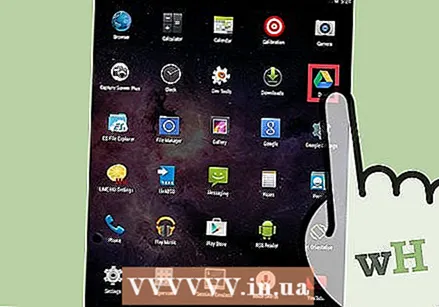 Ανοίξτε την εφαρμογή Google Drive (μόνο για Android). Βεβαιωθείτε ότι είστε συνδεδεμένοι στο τηλέφωνό σας με τον Λογαριασμό Google που σας παρέχει πρόσβαση στο έγγραφο που θέλετε να κατεβάσετε. Μπορείτε να κατεβάσετε έγγραφα που έχετε δημιουργήσει μόνοι σας, καθώς και έγγραφα που έχουν κοινοποιηθεί σε εσάς.
Ανοίξτε την εφαρμογή Google Drive (μόνο για Android). Βεβαιωθείτε ότι είστε συνδεδεμένοι στο τηλέφωνό σας με τον Λογαριασμό Google που σας παρέχει πρόσβαση στο έγγραφο που θέλετε να κατεβάσετε. Μπορείτε να κατεβάσετε έγγραφα που έχετε δημιουργήσει μόνοι σας, καθώς και έγγραφα που έχουν κοινοποιηθεί σε εσάς. - Δεν μπορείτε να κατεβάσετε αρχεία στην έκδοση iOS του Drive, αλλά μπορείτε να τα αποθηκεύσετε ώστε να μπορείτε να τα δείτε όταν δεν έχετε σύνδεση στο Διαδίκτυο. Για περισσότερες πληροφορίες, ανατρέξτε στην ακόλουθη μέθοδο.
 Κρατήστε το δάχτυλό σας σε ένα Έγγραφο Google και επιλέξτε "Λήψη" για να κατεβάσετε το αρχείο ως αρχείο PDF. Αυτή είναι η τυπική μορφή με την οποία γίνεται λήψη των Εγγράφων Google.
Κρατήστε το δάχτυλό σας σε ένα Έγγραφο Google και επιλέξτε "Λήψη" για να κατεβάσετε το αρχείο ως αρχείο PDF. Αυτή είναι η τυπική μορφή με την οποία γίνεται λήψη των Εγγράφων Google.  Εξαγάγετε ένα έγγραφο Google ως έγγραφο του Word για να μετατρέψετε ένα αρχείο .docx στη συσκευή σας. Εάν θέλετε να αποθηκεύσετε το Έγγραφο Google ως έγγραφο του Word, θα πρέπει πρώτα να εξαγάγετε το αρχείο ως έγγραφο του Word.
Εξαγάγετε ένα έγγραφο Google ως έγγραφο του Word για να μετατρέψετε ένα αρχείο .docx στη συσκευή σας. Εάν θέλετε να αποθηκεύσετε το Έγγραφο Google ως έγγραφο του Word, θα πρέπει πρώτα να εξαγάγετε το αρχείο ως έγγραφο του Word. - Ανοίξτε ένα έγγραφο Google που θέλετε να κατεβάσετε ως έγγραφο του Word.
- Επάνω δεξιά, πατήστε "Περισσότερα" και επιλέξτε "Κοινή χρήση και εξαγωγή".
- Επιλέξτε "Αποθήκευση ως Word (.docx)". Τώρα ένα έγγραφο του Word θα δημιουργηθεί στο Google Drive με το ίδιο όνομα με το Έγγραφο Google και θα ανοίξει αυτόματα.
- Επιστρέψτε στη λίστα εγγράφων στο Google Drive και τοποθετήστε το δάχτυλό σας στο νέο αρχείο .docx.
- Επιλέξτε "Λήψη" για λήψη του αρχείου .docx στο φάκελο "Λήψεις" της συσκευής σας.
Μέθοδος 3 από 4: Αποθηκεύστε ένα Έγγραφο Google στη συσκευή σας
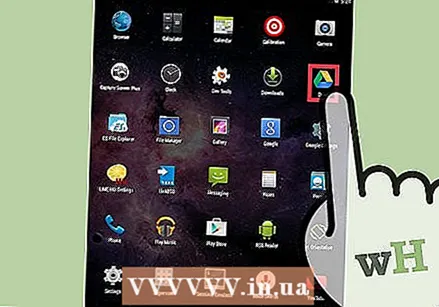 Ανοίξτε την εφαρμογή Google Drive στη συσκευή σας. Αυτή η μέθοδος σας επιτρέπει να προβάλετε και να επεξεργαστείτε ένα αρχείο από το Google Drive εάν δεν έχετε σύνδεση στο Διαδίκτυο. Αυτό λειτουργεί τόσο σε Android όσο και σε iOS.
Ανοίξτε την εφαρμογή Google Drive στη συσκευή σας. Αυτή η μέθοδος σας επιτρέπει να προβάλετε και να επεξεργαστείτε ένα αρχείο από το Google Drive εάν δεν έχετε σύνδεση στο Διαδίκτυο. Αυτό λειτουργεί τόσο σε Android όσο και σε iOS.  Πατήστε ⓘ δίπλα στο αρχείο που θέλετε να αποθηκεύσετε στη συσκευή σας. Εάν χρησιμοποιείτε την εφαρμογή Έγγραφα Google, πατήστε "Περισσότερα".
Πατήστε ⓘ δίπλα στο αρχείο που θέλετε να αποθηκεύσετε στη συσκευή σας. Εάν χρησιμοποιείτε την εφαρμογή Έγγραφα Google, πατήστε "Περισσότερα".  Ενεργοποιήστε το κουμπί "Αποθήκευση στη συσκευή". Εάν χρησιμοποιείτε την εφαρμογή Έγγραφα Google, μπορείτε να επιλέξετε "Αποθήκευση στη συσκευή" από το μενού "Περισσότερα".
Ενεργοποιήστε το κουμπί "Αποθήκευση στη συσκευή". Εάν χρησιμοποιείτε την εφαρμογή Έγγραφα Google, μπορείτε να επιλέξετε "Αποθήκευση στη συσκευή" από το μενού "Περισσότερα". 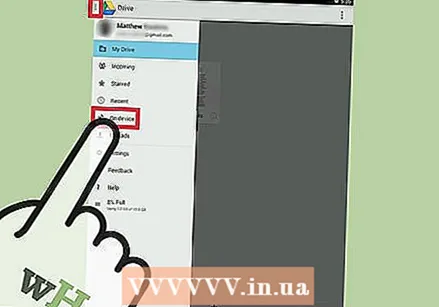 Ανοίξτε το αρχείο εκτός σύνδεσης. Εάν δεν έχετε σύνδεση στο Διαδίκτυο, μπορείτε να ανοίξετε και να επεξεργαστείτε το αρχείο. Μπορείτε να επιλέξετε να δείτε μόνο τα αρχεία που είναι αποθηκευμένα στη συσκευή σας πατώντας το κουμπί μενού (☰) και στη συνέχεια επιλέγοντας "Στη συσκευή".
Ανοίξτε το αρχείο εκτός σύνδεσης. Εάν δεν έχετε σύνδεση στο Διαδίκτυο, μπορείτε να ανοίξετε και να επεξεργαστείτε το αρχείο. Μπορείτε να επιλέξετε να δείτε μόνο τα αρχεία που είναι αποθηκευμένα στη συσκευή σας πατώντας το κουμπί μενού (☰) και στη συνέχεια επιλέγοντας "Στη συσκευή".
Μέθοδος 4 από 4: Συγχρονίστε το Google Drive με τον υπολογιστή σας
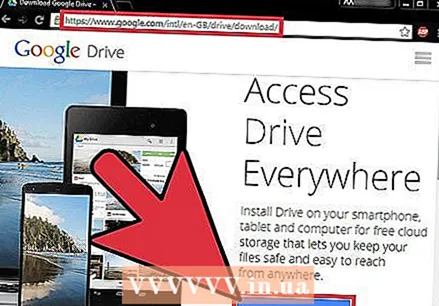 Πραγματοποιήστε λήψη του προγράμματος Google Drive. Αυτό το πρόγραμμα δημιουργεί ένα φάκελο στον υπολογιστή σας που συγχρονίζεται με τον λογαριασμό σας στο Google Drive. Όλα τα αρχεία σας από το Google Drive ενημερώνονται αυτόματα στον υπολογιστή σας όταν κάνετε αλλαγές στο διαδίκτυο και το αντίστροφο. Το πρόγραμμα είναι διαθέσιμο για Windows και Mac.
Πραγματοποιήστε λήψη του προγράμματος Google Drive. Αυτό το πρόγραμμα δημιουργεί ένα φάκελο στον υπολογιστή σας που συγχρονίζεται με τον λογαριασμό σας στο Google Drive. Όλα τα αρχεία σας από το Google Drive ενημερώνονται αυτόματα στον υπολογιστή σας όταν κάνετε αλλαγές στο διαδίκτυο και το αντίστροφο. Το πρόγραμμα είναι διαθέσιμο για Windows και Mac. - Ανοίξτε τον ιστότοπο του Google Drive και συνδεθείτε με τον λογαριασμό σας Google.
- Κάντε κλικ στο εικονίδιο με το γρανάζι στην επάνω δεξιά γωνία και επιλέξτε "Λήψη Drive". Εάν δεν βλέπετε αυτήν την επιλογή, μπορείτε να κάνετε κλικ στο "Εγκατάσταση Drive" στην αριστερή στήλη.
- Επιλέξτε το λειτουργικό σας σύστημα και κατεβάστε το πρόγραμμα εγκατάστασης.
 Εγκαταστήστε το Google Drive στον υπολογιστή σας. Ανοίξτε το πρόγραμμα εγκατάστασης για να εγκαταστήσετε το Google Drive στον υπολογιστή σας.
Εγκαταστήστε το Google Drive στον υπολογιστή σας. Ανοίξτε το πρόγραμμα εγκατάστασης για να εγκαταστήσετε το Google Drive στον υπολογιστή σας. - Windows - Ανοίξτε το πρόγραμμα googledrivesync.exe για να ξεκινήσετε την εγκατάσταση. Συνδεθείτε με τον λογαριασμό Google που θέλετε να χρησιμοποιήσετε με το πρόγραμμα Drive και ακολουθήστε τις οδηγίες για να το εγκαταστήσετε.
- Mac - Ανοίξτε το αρχείο installgoogledrive.dmg και σύρετε το εικονίδιο του Google Drive στο φάκελο "Εφαρμογές". Ανοίξτε το Google Drive από αυτόν το φάκελο και συνδεθείτε με τον λογαριασμό Google που θέλετε να χρησιμοποιήσετε με το Google Drive.
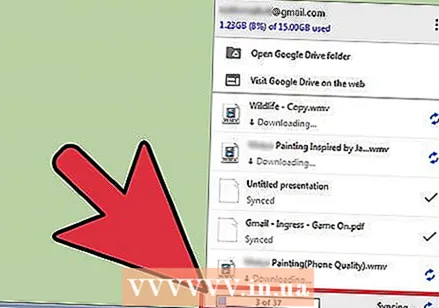 Αφήστε το Google Drive να συγχρονιστεί. Μόλις ολοκληρωθεί η εγκατάσταση, το Google Drive θα ξεκινήσει να συγχρονίζει όλα τα έγγραφα από το Google Drive με το φάκελο Google Drive στον υπολογιστή σας. Αυτό μπορεί να διαρκέσει λίγο, ανάλογα με τον αριθμό των αρχείων που έχετε αποθηκεύσει στο Google Drive.
Αφήστε το Google Drive να συγχρονιστεί. Μόλις ολοκληρωθεί η εγκατάσταση, το Google Drive θα ξεκινήσει να συγχρονίζει όλα τα έγγραφα από το Google Drive με το φάκελο Google Drive στον υπολογιστή σας. Αυτό μπορεί να διαρκέσει λίγο, ανάλογα με τον αριθμό των αρχείων που έχετε αποθηκεύσει στο Google Drive.
Προειδοποιήσεις
- Το μέγιστο μέγεθος αρχείου ενός αρχείου που μπορεί να ληφθεί στη συσκευή σας από το Google Drive είναι 2 GB. Εάν το αρχείο είναι μεγαλύτερο από 2 GB, θα λάβετε ένα σφάλμα.